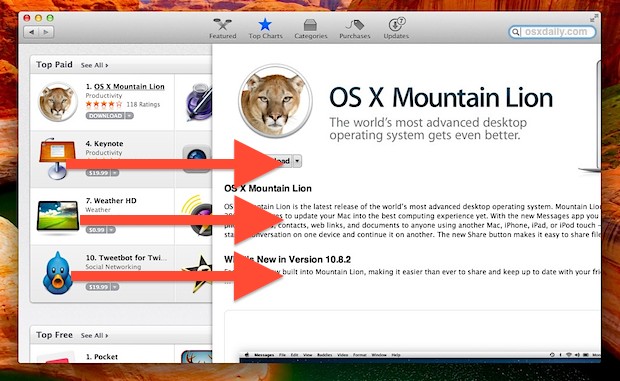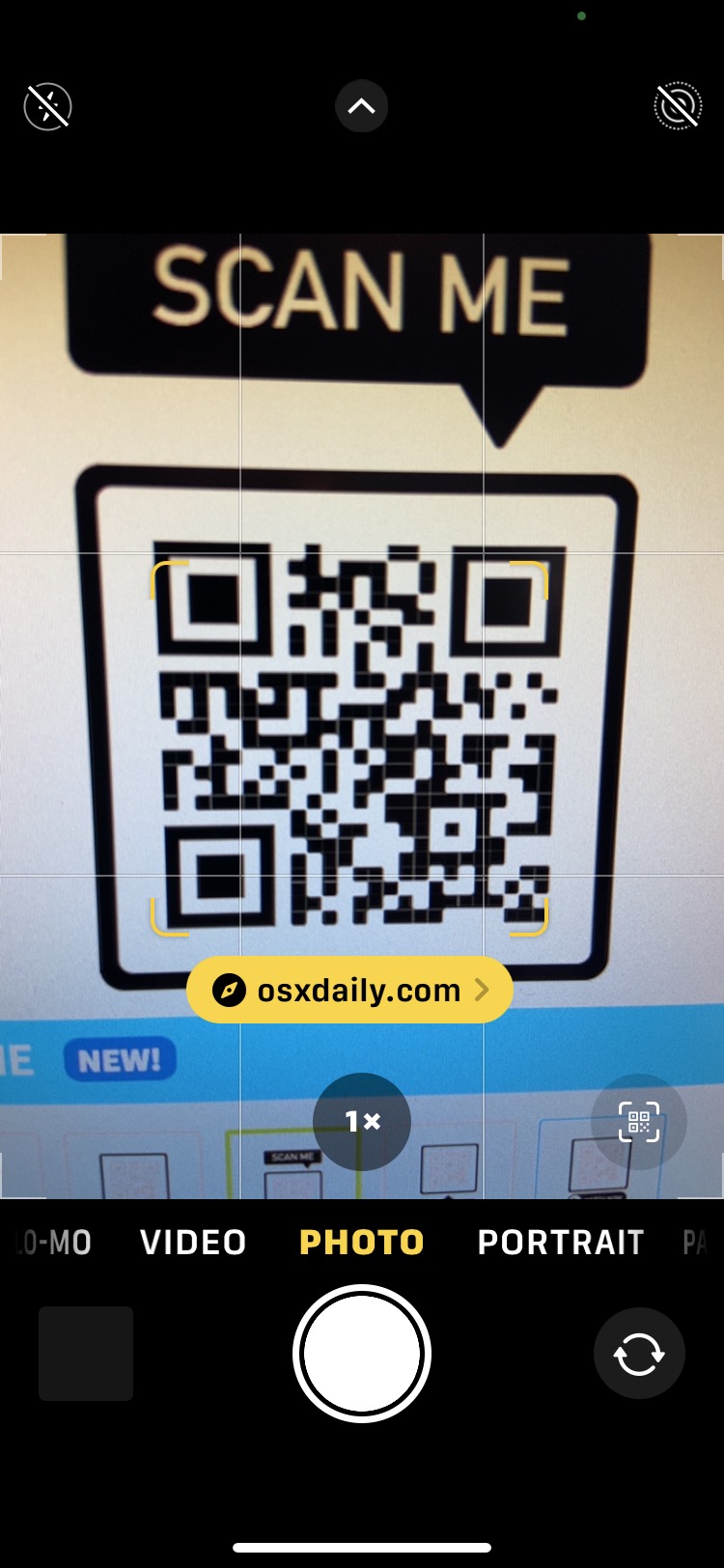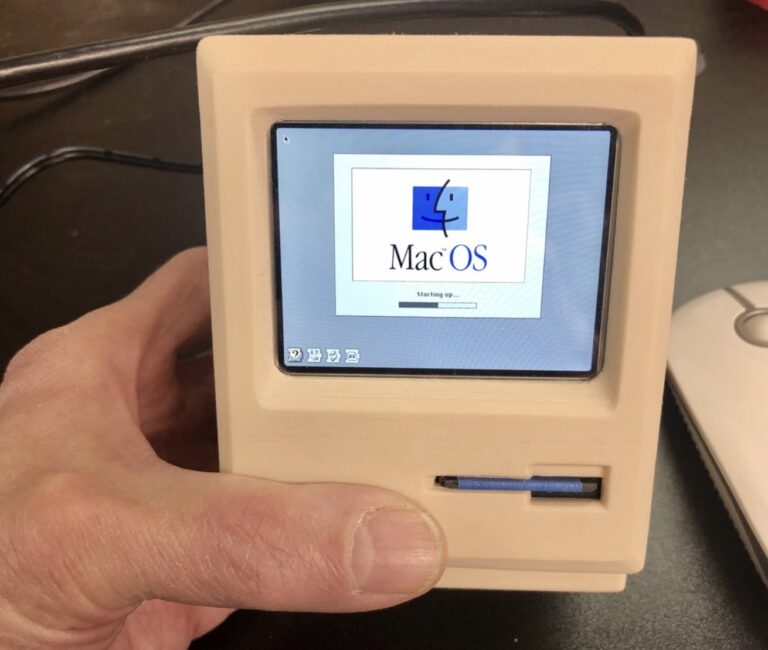Как повернуть видео на iPhone и iPad с помощью iMovie
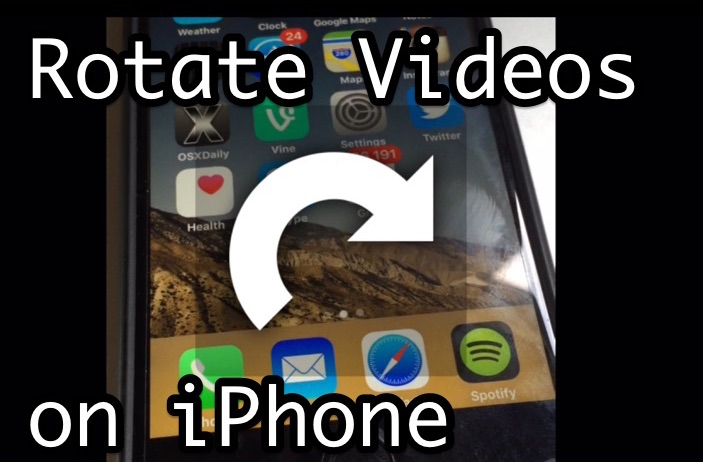
Искусственный интеллект поможет тебе заработать!
Многие люди записывают видео на iPhone или iPad и ориентируют устройство вертикально, и хотя в этом нет ничего плохого, побочным эффектом является то, что вы в конечном итоге снимаете вертикальное видео с большими черными полосами по бокам. К счастью, есть простой способ повернуть фильмы в iOS с небольшими усилиями, что означает, что вы можете исправить вертикально выровненное видео, преобразовав его в горизонтальное, перейти в другом направлении, повернув горизонтальное видео в вертикальный формат, или даже перевернуть видео вверх ногами.
Программы для Windows, мобильные приложения, игры - ВСЁ БЕСПЛАТНО, в нашем закрытом телеграмм канале - Подписывайтесь:)
Чтобы повернуть видео, мы собираемся использовать приложение iMovie в iOS, которое бесплатно предоставляется на новых устройствах iPhone и iPad. Если у вас более старое устройство, вы можете загрузить iMovie из App Store. И да, это работает для вращения любого типа видео, будь то фильм 4K, замедленная съемка, обычная скорость, замедленная съемка, и будь то ваше собственное видео или кто-то еще на вашем устройстве.
Как повернуть или перевернуть видео на iPhone и iPad с помощью iMovie
Вы можете повернуть любой фильм на своем устройстве iOS на 90 градусов, 180 градусов, 270 градусов, или, если вам хочется вернуться к виду по умолчанию, вы также можете повернуть видео на 360 градусов. Это не особенно очевидно, но легко, поэтому вот как это сделать:
- Откройте iMovie на iPhone или iPad
- Выберите видео, которое вы хотите повернуть, из списка выбора видео, затем нажмите кнопку «Поделиться» / действие, это выглядит как прямоугольник со стрелкой, летящей вверху.
- Выберите «Создать фильм»
- Поместите два пальца на расстоянии примерно дюйма друг от друга на видео в iMovie и поверните их, как будто вы поворачиваете диск в направлении, в котором вы хотите перевернуть или повернуть видео, на дисплее появится небольшое белое изображение поворота.
- Когда видео будет повернуто в нужную вам ориентацию, нажмите кнопку «Готово» в верхнем левом углу.
- Теперь снова нажмите кнопку «Поделиться» (это поле со стрелкой, вылетающей сверху).
- На этот раз выберите «Сохранить видео» (при желании вы можете поделиться им на Facebook, YouTube, iCloud и т. Д., Но мы сохраняем повернутое видео здесь)
- Выберите разрешение видео, в которое вы хотите экспортировать фильм: 360p, 540p, 720p или 1080p.
- Когда закончите, iMovie сообщит вам, что видео было сохранено в вашей библиотеке фотографий, чтобы вы могли открыть приложение «Фото» и посмотреть повернутое видео.
![]()
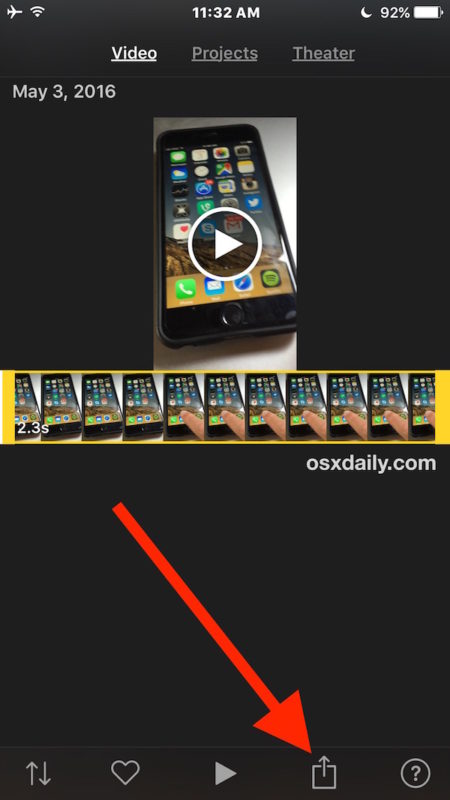
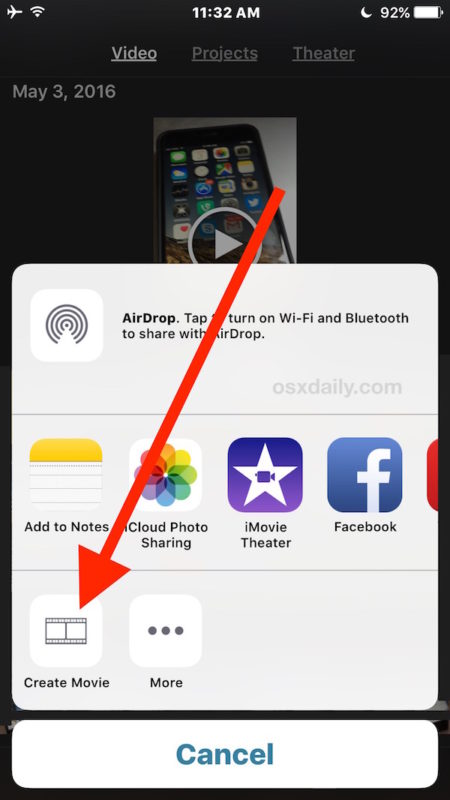

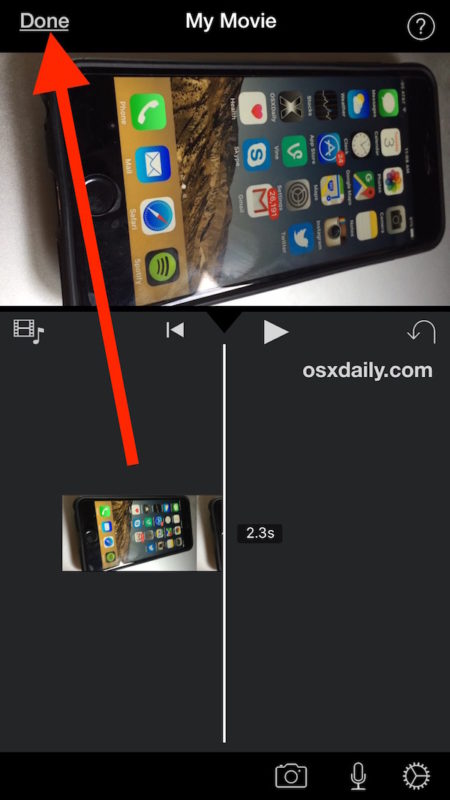
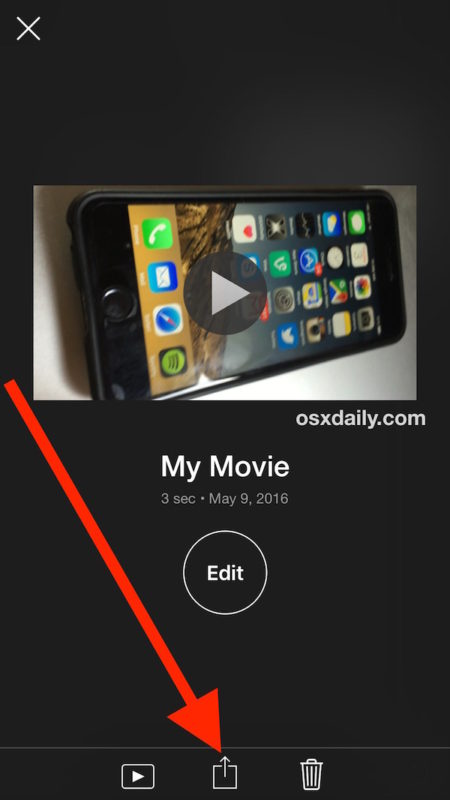
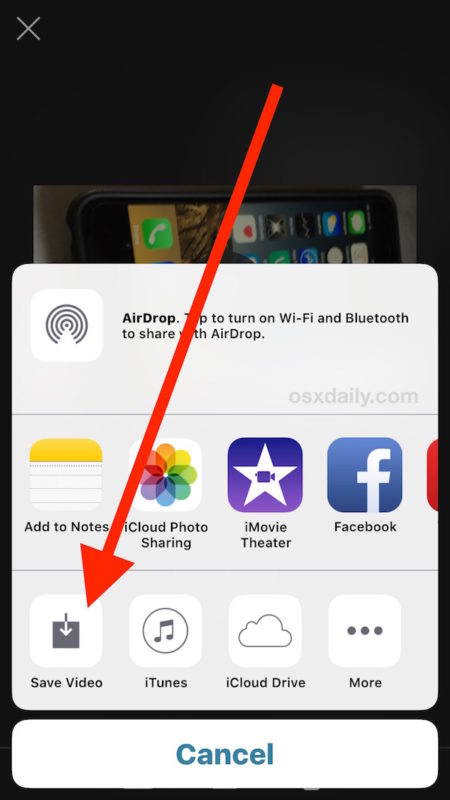
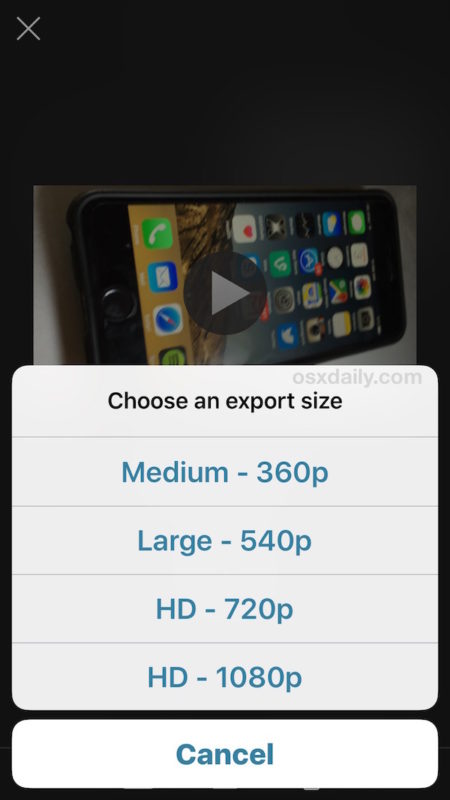
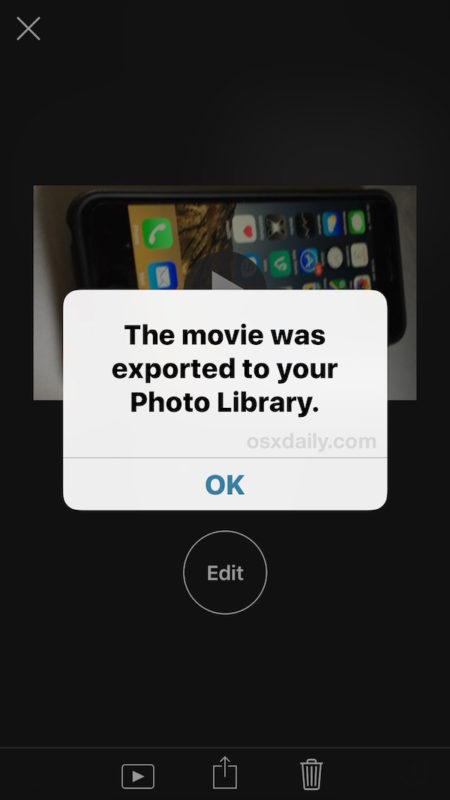
Вот и все, ваше видео теперь повернуто и сохранено в виде отдельного файла на вашем iPhone, iPad или iPod touch.
И да, видео с вашего iPhone и iPad хранятся в приложении «Фото», а не в приложении «Видео». Это приводит к большой путанице для новичков в платформе iOS, но, учитывая, что и то, и другое обычно записывается вашей собственной камерой, в этом есть определенный смысл. Вы можете упростить поиск своих видео в приложении для фотографий, используя альбом «Видео» для отображения фильмов только в iOS, в противном случае просто запустите приложение «Фото», и вы найдете только что сохраненный фильм.
![]()
Кстати, мы также рассмотрели, как повернуть видео на Mac с помощью QuickTime, который предлагает супер простое настольное решение для переориентации видео, если вы используете Mac OS X или скопировали видео на свой компьютер. Подобные предложения доступны и для Windows.
Если вы обнаружите, что постоянно вращаете видео, отличный совет по записи – просто переориентируйте камеру самостоятельно и поверните iPhone или iPad боком во время записи видео, так вы не получите вертикальное видео с самого начала.
Программы для Windows, мобильные приложения, игры - ВСЁ БЕСПЛАТНО, в нашем закрытом телеграмм канале - Подписывайтесь:)